5 個簡單的調整,為您的電視獲得最佳畫面設置
已發表: 2022-01-29無論您是坐下來觀看大型比賽還是喜歡的電影,您都希望電視上的畫面看起來盡可能好。 在過去,這意味著深入菜單以修改個別校准設置。 當然,如果您有耐心和專業知識,您仍然可以做到這一點,但事實是,最新的電視在沒有高級校準的情況下具有非常好的畫質。 你只需要讓你使用正確的圖片設置。
我是經過 ISF 認證的電視校準器和經過 THX 認證的家庭影院專家,十年來我一直在為 PCMag 測試電視。 近年來,我已經看到大多數電視開箱即用的色彩準確度顯著提高,如今,通過在電視菜單系統中進行以下調整,您可以獲得令人驚訝的準確畫面。
第 1 步:歡迎使用電影模式
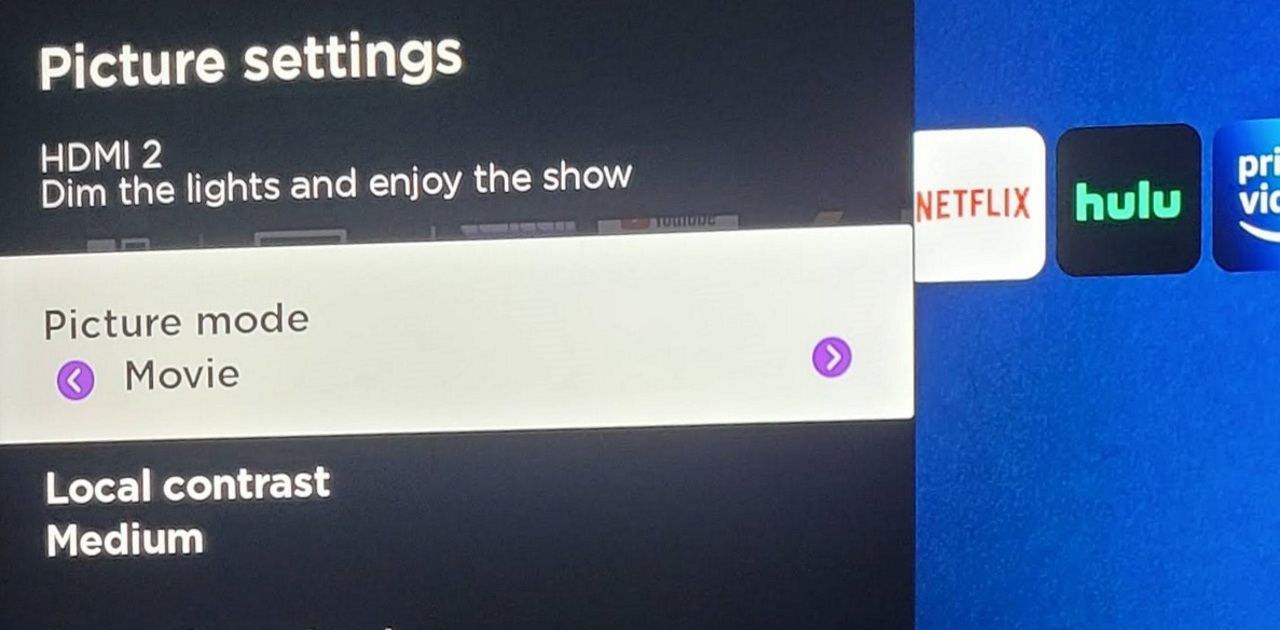
將電視設置為正確的畫面模式是獲得最佳畫面的最大步驟。 默認情況下,電視傾向於使用醜陋的圖像模式,這些模式要么顯著扭曲顏色以更引人注目,要么使用霸道的省電選項將所有東西都洗掉。 您的第一步需要找到最準確的圖片模式,這幾乎肯定不會成為您電視的默認設置。
每台電視都有某種形式的電影模式,試圖在色彩和對比度方面盡可能準確。 此模式將使您的電視色彩盡可能接近導演的預期,而無需經過校準。 您幾乎可以肯定通過專業校準使顏色更接近一些,但這是一個昂貴的過程。 在我們過去幾年的測試中,電影模式始終可以帶來非常準確的開箱即用色彩表現,無需進行任何調整。
這種模式並不總是稱為電影。 有時它被稱為電影或校準。 無論它叫什麼,您都可以在電視的設置菜單中找到它,通常在圖片下方。 找到聽起來最像電影或校準的模式,你應該很高興。 如果有多種圖片模式可用,例如單獨的電影、校準和電影製作人模式……老實說,它們中的任何一個都將比默認設置的標準、鮮豔或動態圖片模式更接近準確的色彩表現。
第 2 步:確保顏色溫暖
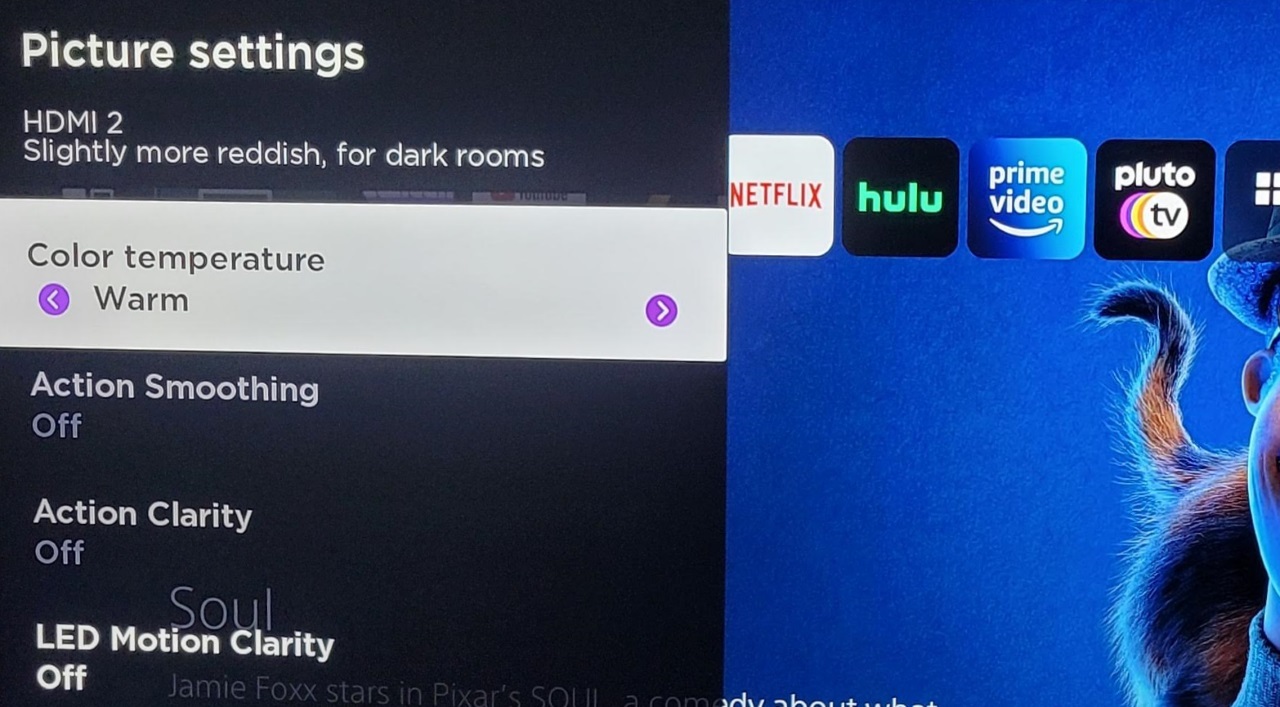
正確的圖片模式應該已經涵蓋了這一點,但檢查一下也無妨。 仍在電視的圖片配置菜單中時,查找名為“白平衡”或“色溫”的設置。 確保將其設置為暖色或看起來最暖的設置。
當您調整此設置時,屏幕上的任何白色都會從明顯的藍色變為略帶紅橙色。 它可能看起來像是有色的,但事實是它實際上是電視最接近被認為是廣播電視和數字電影標準的 D65 白點。 默認色溫設置,如冷色甚至正常,平衡中的藍光比他們需要的多。 它使圖片看起來更明亮、更生動,但不太準確。
奇怪的是電影圖片設置已經將色溫設置為暖色,但檢查一下也無妨。
第 3 步:禁用省電功能
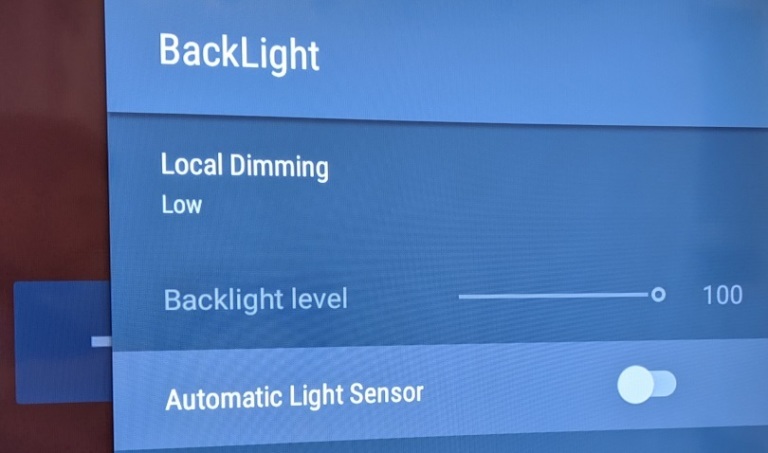
這個提示可能會引起節能主義者的憤怒,但您的電視的環保設置可能會嚴重損害您的畫面。 通過調低背光和調暗畫面,電視可以節省大量電力。 這對您的電費有好處,但不利於獲得最佳照片。
在電視菜單中查找名為 Eco 或 Power Saving 的設置。 將這些模式設置為關閉,或至少設置為低。 這將確保您獲得明亮、高對比度的圖片。
您還應該禁用稱為 Eco Sensor、Ambient Room 或任何類似設置的設置。 許多電視都有光傳感器,可以判斷房間的亮度並相應地調整背光。 這在紙上聽起來不錯,但是它使您無法控制背光,並且通常會使圖像比應有的暗淡。 禁用傳感器以確保您正在觀看的內容保持明亮。

第 4 步:運動平滑舞蹈
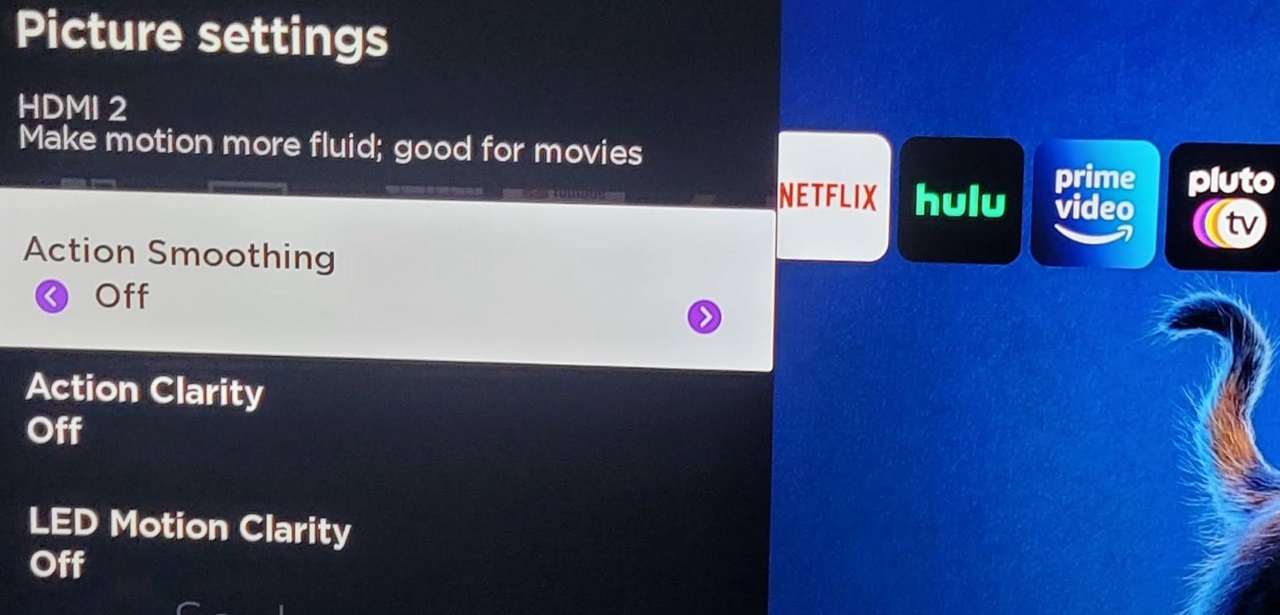
如果您曾經註意到“肥皂劇效果”,那意味著您已經體驗過電視的運動平滑功能。 它使您正在觀看的任何內容看起來都很流暢,但又不自然。 在絕大多數情況下,您應該完全關閉它。
如果您想觀看電視節目或電影,請禁用電視上的任何運動平滑功能。 進入電視的圖片設置並查找任何帶有 Motion、Smooth 或 Flow 字樣的內容。 關閉該功能並告別肥皂劇效果。
我們的編輯推薦

但是,您希望在某些例外情況下啟用該功能。 如果您打算觀看現場體育賽事,請重新啟用運動平滑功能。 啟用此模式後,遊戲實際上看起來會更好,因為它改善了通常由動作類型和攝像機運動體育節目引起的一些波動。
第 5 步:打開遊戲模式(僅限遊戲玩家)
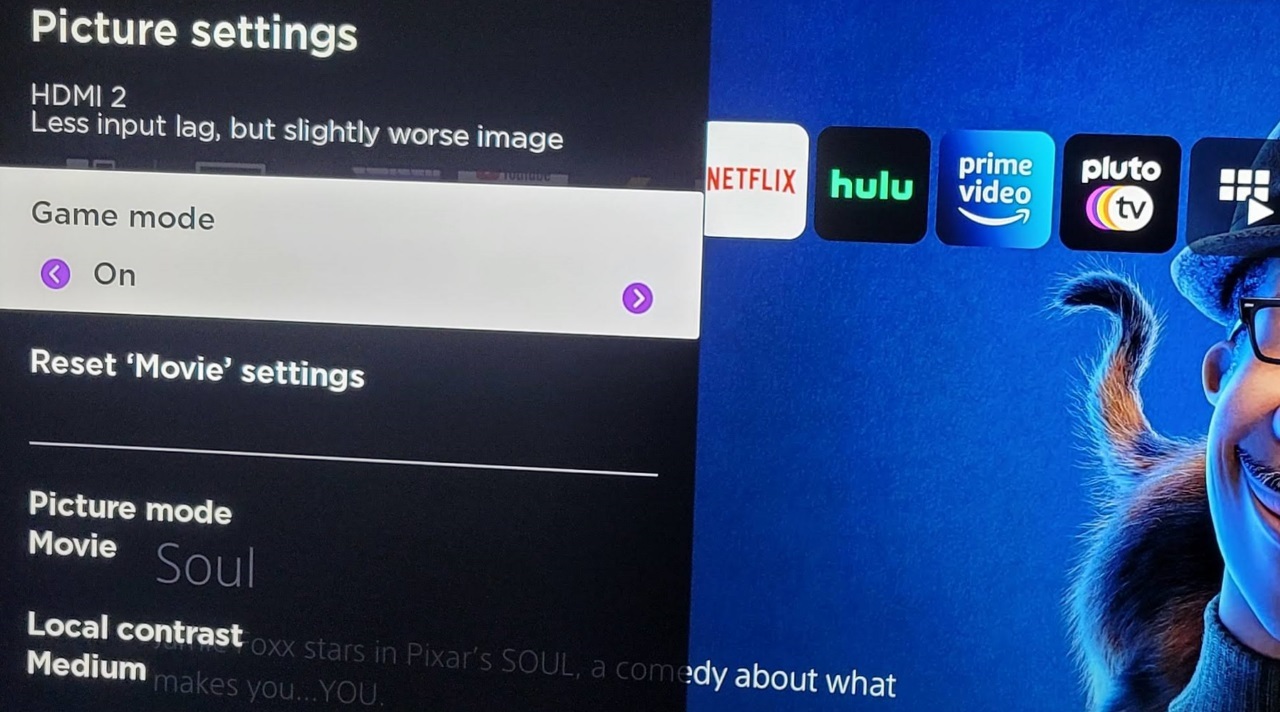
最後,如果您想在電視上玩視頻遊戲,請確保打開遊戲模式。 這可能是專用的圖片設置,也可能是您可以啟用或禁用的單獨功能,但無論哪種方式,它都會極大地改善您的遊戲體驗。
遊戲模式減少了電視的輸入延遲,這意味著當它接收到信號時圖像更新得更快。 這對於視頻遊戲至關重要,因為它會影響響應式控件的感覺。 我們在電視上測試輸入延遲,我們發現它在沒有遊戲模式的情況下經常達到 80 到 110 毫秒。 啟用遊戲模式後,延遲可以降至 20 毫秒以下(我們用來認為電視最適合遊戲的閾值),我們甚至看到了一些達到 3.2 毫秒的延遲,這足以與遊戲顯示器相抗衡。
在電視菜單中查找涉及遊戲或遊戲的任何設置。 它可能在圖片菜單或常規菜單中,但無論哪種方式,它都是您需要啟用以減少輸入延遲的功能。 通過禁用某些圖像處理功能以減少延遲,此模式可能會略微損害圖像質量,因此您可能希望在完成播放後禁用它以獲得最佳的電影和電視節目體驗。
三星電視所有者特別注意:最近的三星電視具有易於訪問的遊戲模式,確實減少了輸入延遲,但您可以更進一步。 默認情況下,三星電視上的遊戲模式仍然啟用運動平滑,這會產生延遲。 進入電視的外部設備管理器菜單,選擇遊戲模式,然後關閉 Game Motion Plus。 在三星 TU8000 系列上,這意味著 19.4ms 和 3.2ms 的輸入延遲之間的差異!
當然,如果您想要絕對最佳的畫質,您仍然可以支付專業校準費用或自己進行。 查看我們的電視校準指南以開始使用,但請記住,它比執行上述任何步驟更複雜。
